Comment ajouter un utilisateur ?
Si vous avez commencé à utiliser Pipedrive et que vous souhaitez que vos collaborateurs l'adoptent également, vous pouvez les inviter à rejoindre votre compte d'entreprise Pipedrive.

Pour inviter de nouveaux utilisateurs
Allez dans Paramètres > Gérer les utilisateurs > Utilisateurs. Vous pouvez alors ajouter d'autres personnes à votre compte en cliquant le bouton « + » situé du côté droit de l'écran.
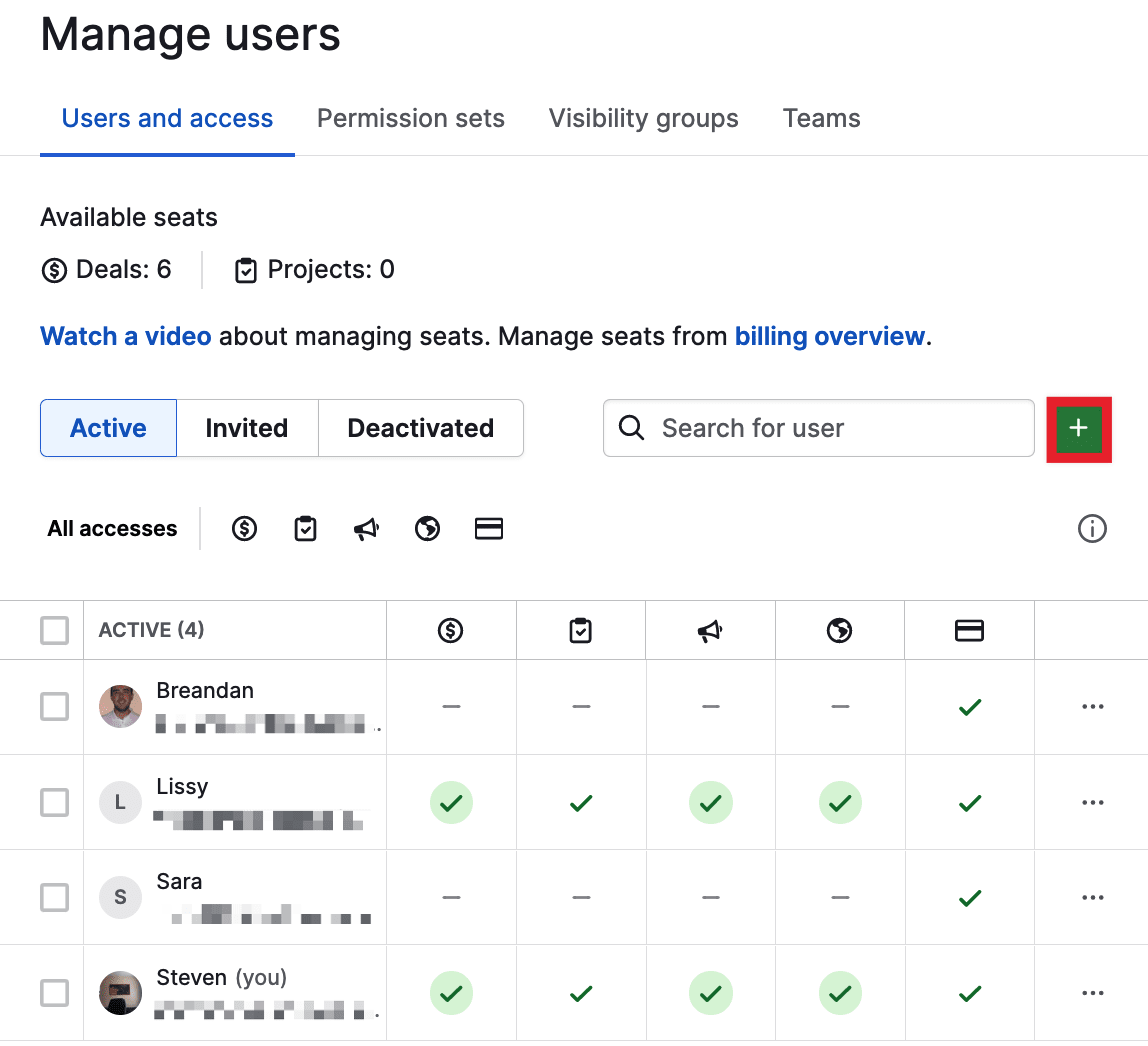
Une boîte « Ajouter des utilisateurs » s'ouvre alors, dans laquelle vous pouvez entrer l'adresse e-mail de la personne que vous souhaitez ajouter. Cliquez ensuite sur « Aperçu ». Pour ajouter plusieurs utilisateurs, entrez leurs adresses e-mail en les séparant par des virgules.
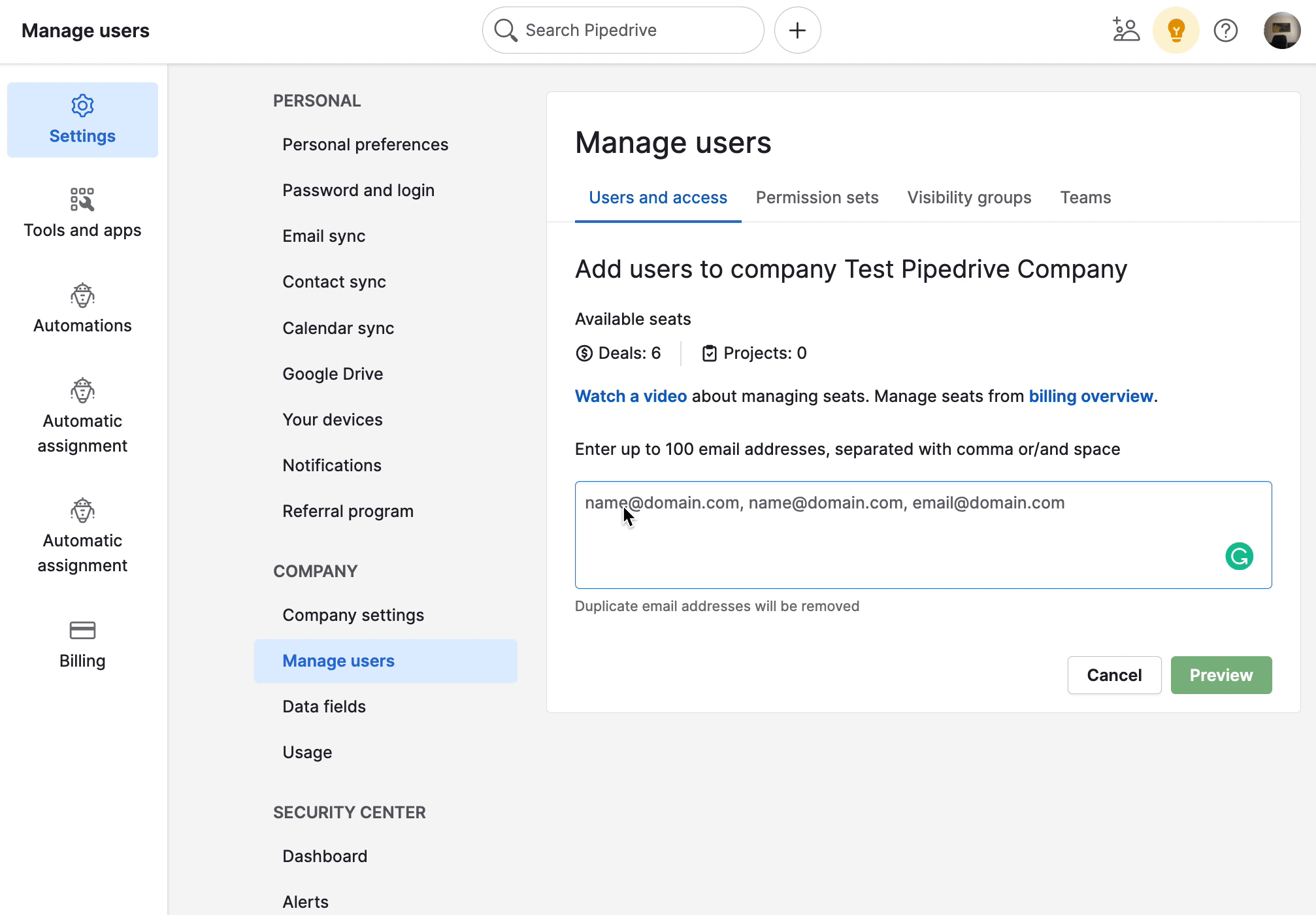
Si vous sélectionnez un utilisateur dans l'aperçu, vous verrez le panneau Modifier l'accès, dans lequel vous pouvez choisir les autorisations pour votre utilisateur potentiel.
Une fois que vous avez invité de nouveaux utilisateurs
Si un utilisateur que vous avez invité n'a pas accepté votre invitation, celle-ci peut être annulée ou renvoyée.
Cliquez sur l'onglet Invités, sélectionnez une invitation en souffrance puis choisissez entre les options d'annulation ou de répétition. Vous pouvez également modifier les autorisations des utilisateurs potentiels depuis cet écran.
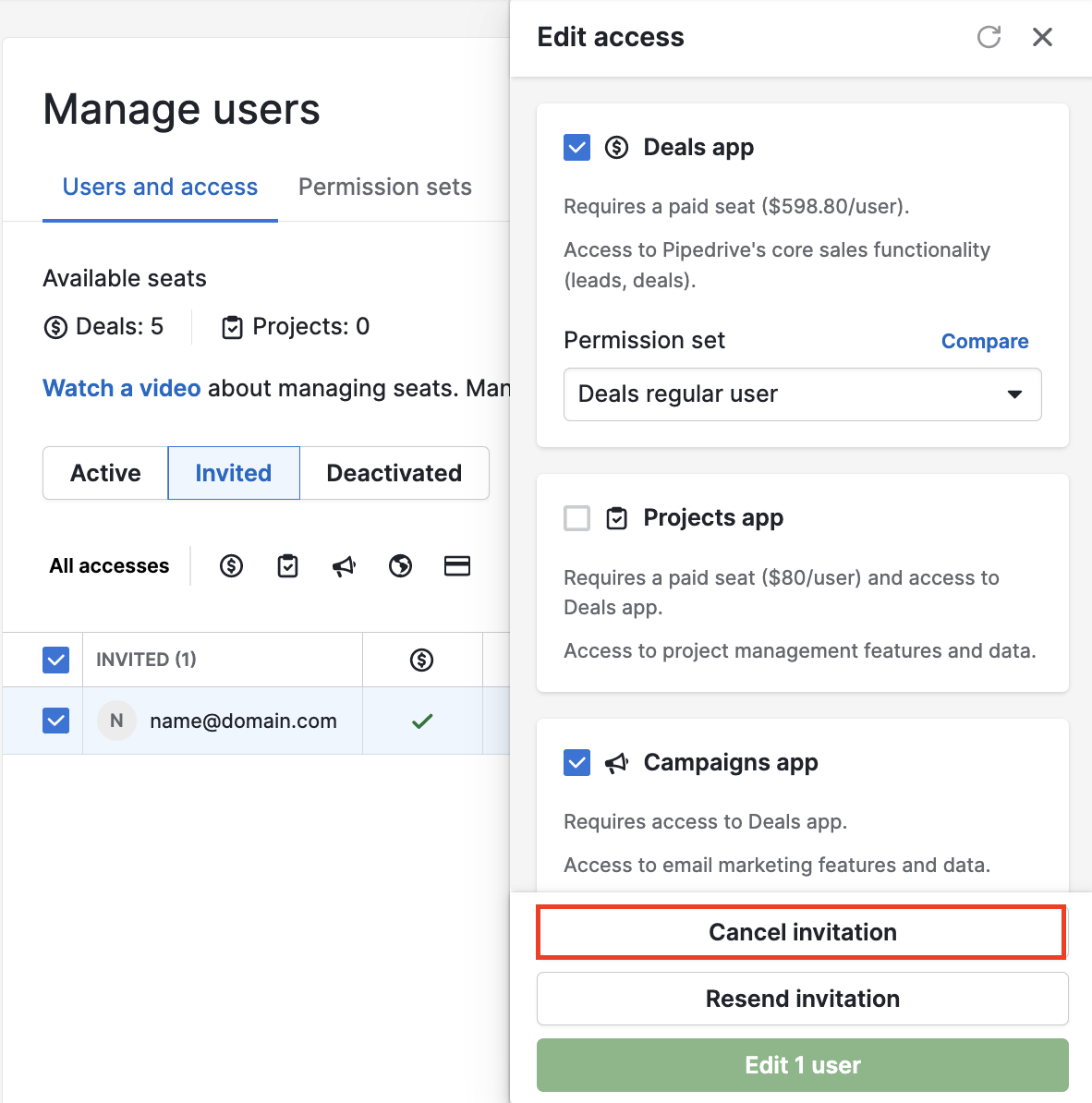
Si les utilisateurs que vous avez invités :
- Ne se sont jamais inscrits à Pipedrive auparavant, ils recevront un e-mail d'invitation envoyé par Pipedrive. Le lien contenu dans cet e-mail leur permettra de créer leur mot de passe et de se connecter au compte d’entreprise Pipedrive que vous les avez invités à rejoindre.
- Se sont déjà inscrits à Pipedrive auparavant et sont encore membres d'un autre compte Pipedrive, ils recevront un e-mail leur notifiant qu'ils ont été ajoutés à votre compte. Ils utiliseront les identifiants de connexion qu'ils possèdent déjà et pourront basculer d'une entreprise à une autre en utilisant l'option « Changer d'entreprise » dans le coin supérieur droit de l'appli.
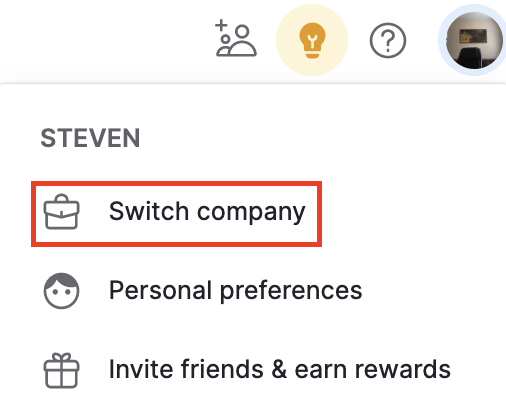
Cet article a-t-il été utile ?
Oui
Non